
جدول المحتويات:
- مؤلف John Day [email protected].
- Public 2024-01-30 07:36.
- آخر تعديل 2025-06-01 06:08.

إنها دائرة بسيطة للغاية لإظهار الحالة التشغيلية لـ Raspberry Pi (يشار إليها فيما يلي باسم RPI).
ربما يكون مفيدًا عند تشغيل RPI بدون رأس (بدون شاشة).
أشعر بالقلق أحيانًا عندما يحين الوقت المناسب لإيقاف التشغيل تمامًا بعد إيقاف تشغيل RPI.
لذلك ، تم تصميم هذه الدائرة لإخطار الوقت المناسب لفصل التيار الكهربائي.
كما يمكن أن يظهر لك RPI الذي يعمل بدون رأس وهو يقوم بشيء ما.. على الأقل جعل وميض LED ثنائي اللون.
(مقدمة الدائرة)
تتكون هذه الدائرة على أساس هزاز LED متعدد الشائع جدًا يسمى بمصباح LED.
استنادًا إلى وميض LED ، أقوم بإضافة الميزة التالية لعمل مؤشر إيقاف تشغيل RPI (يشار إليه فيما يلي باسم المؤشر).
- استخدام opto-coupler للتفاعل مع RPI (لأنني أريد عزل هذه الدائرة تمامًا مع RPI من حيث مصدر الطاقة. في الواقع لدي تجربة سيئة في حرق RPI باستخدام الأسلاك الصلبة)
- يتم استخدام محول طاقة USB من النوع B لهذه الدائرة ، حيث يتم توصيله بشاحن الهاتف اليدوي الشائع والمتوفر بدرجة عالية ويزود 5 فولت بالضبط
أفترض أن استخدام مصدر الطاقة الخارجي يمكن أن يقلل المشاكل (مثل التأريض باستخدام RPI ، وربط الجهد العالي عن طريق الخطأ بـ GPIO) وتقليل عبء RPI.
على الرغم من أن هذه الدائرة بسيطة للغاية ، إلا أنني أخطط لتطوير دوائر أكثر تعقيدًا لاحقًا والتي تستمد تيارًا كبيرًا جدًا من GPIO.
الخطوة 1: المخططات


هذه هي مخططات دائرة المؤشر.
قد تلاحظ أن دائرة وميض LED الأساسية شائعة جدًا في مخططات INDICATOR.
لجعل INDICATOR يعمل بشكل صحيح ، يجب تضمين التكوين التالي في "/boot/config.txt".
dtoverlay = gpio-poweroff ، active_low ، gpiopin = 24
يجعل تكوين RPI OS هذا GPIO pin 24 ينتقل إلى المستوى العالي عندما يكون RPI قيد التشغيل ثم ينخفض عند اكتمال إيقاف التشغيل.
لذلك ، يمكنك إيقاف تشغيل RPI بأمان عند إيقاف وميض LED ثنائي اللون وإيقاف تشغيله.
تُظهر الصورة أعلاه وميض LED ثنائي اللون مع بدء تشغيل RPI.
حتى الآن ، أشرح نظرة عامة حول دائرة المؤشر والغرض من الاستخدام.
دعونا نبدأ في صنع هذا.
الخطوة الثانية: تجهيز الأجزاء



نظرًا لوجود عدد كبير جدًا من ترانزستورات PNP في مخزوني ، يتم استخدام ترانزستورات PNP بشكل أساسي لصنع المؤشر.
- ترانزستورات PNP: 2N3906 × 2 ، BD140 × 1
- مقرنة بصرية: PC817 (باناسونيك)
- المكثفات: 22 فائق التوهج 20 فولت × 2
- المقاومات: 220 أوم × 3 (الحد الحالي) ، 2.2 كيلو (التحكم في التبديل لـ 140 دينار بحريني) × 1 ، 100 كيلو (تحديد معدل وميض LED) ، 4.7 كيلو (عكس إدخال إشارة RPI)
- LED ثنائي اللون × 1 (مطلوب نوع الكاثود المشترك)
- لوحة عالمية مقاس 25 (W) × 15 (H) ثقوب (يمكنك قص أي حجم للوحة العامة لتناسب دائرة المؤشر)
- سلك القصدير (سأذكر التفاصيل في "الجزء 2: رسم ثنائي الفينيل متعدد الكلور" لاستخدام هذا الجزء)
- منفذ USB صغير من النوع B
- كبل (كابل سلك واحد مشترك باللونين الأحمر والأزرق)
- أي مدخل شاحن هاتف يدوي 220 فولت ومخرج 5 فولت (موصل USB من النوع B)
- رأس الدبوس (5 دبابيس)
لا يتم استخدام أي مكونات غريبة في INDICATOR وربما يمكن شراء جميع الأجزاء بسهولة من أي متاجر إلكترونية على الإنترنت باستثناء سلك القصدير.
لقد اشتريت هذا من Farnell استقال منذ وقت طويل (ربما أكثر من 10 سنوات)
لست متأكدًا من أنه لا يزال متاحًا للطلب.
لكن لا داعي للقلق ، يمكنك استخدام أي سلك بحجم 24 SWG والذي يقوم بتوصيل التيار كبديل.
أو يمكنك ببساطة استخدام سلك واحد عادي بدون استخدام سلك من الصفيح.
يتم استخدام منفذ USB الصغير من النوع B لتوصيل شاحن الهاتف اليدوي كمصدر للطاقة.
قبل البدء في إنشاء INDICATOR ، سأشرح مخطط الواجهة بين RPI و INDICATOR عبر opto coupler.
عندما يكون RPI هو التمهيد ، يصبح إخراج GPIO 24 مرتفعًا من خلال إعداد config.txt.
نظرًا لتكوين الدائرة العاكسة للإشارة مع طرف خرج للمقرن البصري ومقاوم 4.7K ، تصبح إشارة الإدخال الخاصة بالمؤشر منخفضة.
نظرًا لأن إشارة الإدخال منخفضة (يصبح جهد الدخل قريبًا من 0 فولت) ، يجري ترانزستور BD140 PNP (قيد التشغيل).
أثناء تشغيل ترانزستور PNP ، تبدأ دائرة وميض LED (وهي حمولة للترانزستور) في العمل.
الخطوة 3: عمل رسم ثنائي الفينيل متعدد الكلور

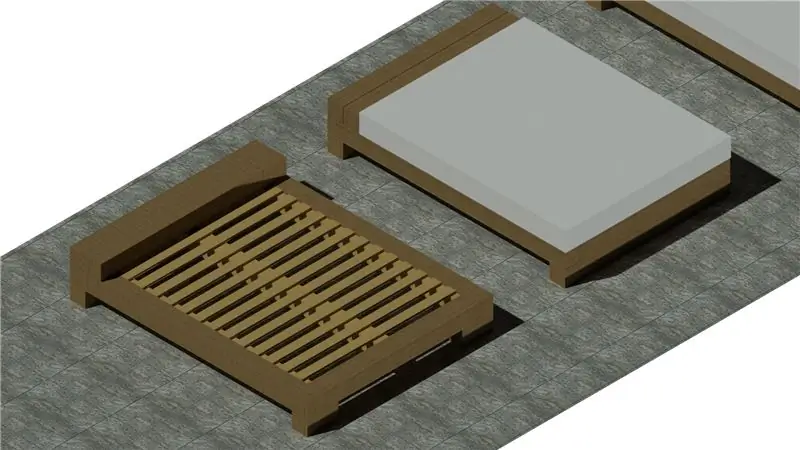
كما تم شرح مخطط تشغيل INDICATOR ، فلنبدأ في صنع الدائرة.
قبل لحام شيء ما على السبورة العامة ، يعد تحضير النوع التالي من رسم ثنائي الفينيل متعدد الكلور مفيدًا لتقليل الخطأ.
أنا أستخدم power-point لتحديد موقع كل جزء على اللوحة العامة وعمل أنماط الأسلاك بين الأجزاء بسلك القصدير كما هو موضح في رسم PCB أعلاه.
يتم استخدام سلك القصدير المذكور أعلاه لعمل أنماط أسلاك PCB الموضحة بالخطوط الوردية والأزرق والحمراء في الرسم.
ولكن كما ذكرت ، يمكنك فقط استخدام كابل سلك واحد مشترك لتوصيل جميع المكونات كما هو موضح في الصورة أدناه.
ولكن كما ترى ، يبدو الأمر قبيحًا بعض الشيء وحريصًا على توصيل كل مكون لمنع أي أخطاء. (باستخدام رأس الدبوس بدلاً من منفذ USB الصغير من النوع B)
أوصي باستخدام سلك القصدير لإضفاء مظهر محسّن قليلاً وسهل تصحيح الأخطاء أثناء اللحام.
نعم! كل شيء جاهز ولنبدأ في صنعه.
الخطوة 4: اللحام



سأشرح فقط الخطوات المهمة بين جميع خطوات اللحام.
يرجى الرجوع إلى المنشورات الأخرى في صفحات الويب القابلة للتوجيه فيما يتعلق بأساسيات اللحام.
يمكن تركيب منفذ USB الصغير من النوع B على لوحة عالمية باستخدام 5 رأس دبوس.
يجب إدخال كل جزء على اللوحة العامة في الموقع كما هو موضح في رسم ثنائي الفينيل متعدد الكلور.
يرجى توخي الحذر بشأن تخطيط دبوس PC817 أثناء لحام مقرنة البصريات.
بالنسبة لتوصيل كل مكون ، يلزم أحيانًا استخدام سلك القصدير لربط جزأين يقعان على مسافة طويلة على لوحة الدوائر المطبوعة.
عندما تنظر بعناية إلى نمط الأسلاك بين المجمع من 140 BD وباعث الترانزستور 2N3906 في الجانب السفلي من PCB ، الخط البرتقالي المتصل بخط وردي.
كما يتقاطع الخط البرتقالي مع الخط الوردي الذي يربط بين المقاوم 2.2K وقاعدة 140 دينار بحريني.
في الواقع على شكل حرف "U" قطعة صغيرة من الأسلاك المعدنية هي عبارة عن خط برتقالي اللون كما هو موضح في الصورة أدناه.
ونمط الخط الوردي الطويل بين الترانزستورات متصل باستخدام سلك قصدير مستقيم الشكل.
نظرًا لأن سلك القصدير على شكل "U" المُدرج في PCB ، فإنه لا يلمس الخط الوردي من 2.2 كيلو إلى قاعدة الترانزستور BD140.
ترتبط الخطوط الوردية الطويلة الأخرى بسلك من الصنوبر المستقيم.
وبالمثل ، يمكن ربط جميع المكونات الأخرى ببعضها البعض.
يظهر PCB المكتمل في الصورة أدناه.
كمرحلة أخيرة ، يجب توصيل LED ثنائي اللون بـ PCB المكتمل.
بالنسبة للجانب العلوي من LED المواجه للجانب الأمامي ، يتم استخدام جزء صغير من ثنائي الفينيل متعدد الكلور كما هو موضح في الصورة أدناه.
يتم لحام جزء ثنائي الفينيل متعدد الكلور الصغير الذي يربط LED ثنائي اللون بشكل عمودي (90 درجة) مع ثنائي الفينيل متعدد الكلور الرئيسي.
الخطوة 5: تفاعل المؤشر مع RPI


عند اكتمال اللحام ، يجب توصيل دائرة INDICATOR بـ RPI.
كما يجب إضافة تكوين RPI OS في ملف”/boot/config.txt“.
تم توصيل دبابيس GPIO 24 (18) والأرضي (20) بـ RPI كما هو موضح في الصورة أدناه.
نظرًا لتوصيل واجهة قارنة التوصيل البصري فقط ، يلزم وجود وحدتي إمداد طاقة.
محول إمداد الطاقة الأبيض الموضح في الصورة أعلاه هو شاحن هاتف يدوي شائع يزود 5 فولت.
اللون الأسود الموضح في الجانب الأيمن هو مصدر طاقة 5V / 3A RPI.
لتكوين GPIO 24 لتنشيط المؤشر ، يجب تضمين الإعداد التالي في /boot/config.txt كما هو موضح في الصورة أدناه.
الخطوة 6: مؤشر التشغيل

عند الانتهاء من توصيل الأسلاك وإكمال التكوين ، ما عليك سوى إعادة تشغيل RPI باستخدام الأمر "sudo reboot now".
ثم يبدأ INDICATOR في الوميض أثناء التمهيد.
أفترض أنه ربما يتم تنشيط GPIO 24 في مستوى التشغيل 1 لأن جلسة المعجون لا تزال لا تعرض مطالبة تسجيل الدخول أثناء بدء الوميض للتو.
عندما يكون كل شيء على ما يرام ، يمكنك رؤية وميض LED ثنائي اللون أثناء تشغيل RPI.
بالطبع سيتوقف الوميض عند بدء إيقاف التشغيل مثل استخدام الأمر "sudo shutdown -h 0".
عند توقف الوميض ، يمكنك إيقاف تشغيل طاقة RPI بأمان.
يتمتع….
موصى به:
مدير الجلسة: تشغيل / إيقاف تشغيل الإضاءة الخلفية لشاشة LCD من Ender 3: 6 خطوات

MOD: Ender 3 LCD Backlight On / Off: Mod لضوء العرض تشغيل / إيقاف تشغيل الطباعة أثناء الليل. الآن يمكنك إطفاء الإضاءة الخلفية
كيفية تشغيل / إيقاف تشغيل اللمس للأجهزة المنزلية: 4 خطوات

كيفية جعل مفتاح تشغيل / إيقاف تشغيل اللمس للأجهزة المنزلية: هذا مفتاح تشغيل / إيقاف يعمل باللمس بدون أي متحكم. يمكنك لمس إصبعك؟ لأول مرة على لوحة معدنية ثم المصباح الكهربائي؟ تشغيل وبعد إزالة لمبة ضوء الإصبع؟ ابقي مركزا. يمكنك لمس إصبعك؟ المرة الثانية على لوحة معدنية ثم المصباح الكهربائي؟
تشغيل / إيقاف تشغيل Raspberry Pi مع أي جهاز تحكم عن بعد: 3 خطوات (بالصور)

تشغيل / إيقاف تشغيل Raspberry Pi باستخدام أي جهاز تحكم عن بعد: التحكم في الطاقة لـ Raspberry Pi بجهاز تحكم عن بعد يعمل بالأشعة تحت الحمراء
كيفية تشغيل / إيقاف تشغيل Wifi باستخدام موجه الأوامر !!: 4 خطوات

كيفية تشغيل / إيقاف تشغيل Wifi باستخدام موجه الأوامر !!: سيوضح لك هذا Instructable كيفية تشغيل wifi على جهاز الكمبيوتر الخاص بك أو إيقاف تشغيله باستخدام موجه الأوامر ، يرجى الاشتراك في قناتي شكرًا
تشغيل / إيقاف تشغيل تلقائي للتحكم عن بعد باستخدام مقبس MIC في كاميرا الفيديو / مرحل الحالة الصلبة منخفض الجهد: 4 خطوات (بالصور)

تشغيل / إيقاف تشغيل تلقائي عن بُعد باستخدام مقبس MIC في كاميرا الفيديو / مرحل الحالة الصلبة منخفض الجهد: نظرة عامة: استخدمنا مقبس MIC الخاص بكاميرا الفيديو لاكتشاف وقت تشغيل كاميرا الفيديو. قمنا ببناء مرحل الحالة الصلبة منخفض الجهد لاكتشاف مقبس MIC وتشغيل وإيقاف تشغيل جهاز بعيد في نفس الوقت مثل كاميرا الفيديو. الحالة الصلبة
